Come aggiornare iPad vecchio che non si aggiorna
Hai tra le mani un vecchio iPad che per qualche motivo non riesci ad aggiornare. Magari lo hai ripescato da un cassetto, oppure lo usi ancora per leggere, guardare film o navigare, e per te – in ogni caso – non ha ancora esaurito il suo potenziale. Il fatto è che l’impossibilità di aggiornarlo lo tiene bloccato e bloccato nel passato, e vorresti almeno capire qual è “l’ostacolo” concreto.
Limite tecnico? Problema di spazio o connessione o semplice errore temporaneo? Qualunque sia la causa, in questo articolo troverai la soluzione. Vedremo come aggiornare iPad vecchio che non si aggiorna passo dopo passo, dalla verifica della compatibilità fino alle alternative possibili quando l’aggiornamento “ufficiale” non è più un’opzione.
Ricorda: anche se il sistema operativo non ne vuole sapere di aggiornarsi, non è detto che il tuo iPad debba finire nel dimenticatoio (o in quel cassetto, di nuovo). Ma vediamo anzitutto di capire cosa ne impedisce l’aggiornamento, e dopo decideremo come muoverci. Tutto chiaro fino a qui? Allora cominciamo!
Indice
Vecchio iPad non si aggiorna: perché

Se ti stai chiedendo come aggiornare un iPad che non si aggiorna, beh, è il caso anzitutto di chiarire la causa del problema. Normalmente, aggiornare un iPhone o un iPad non richiede particolari sforzi: basta che il dispositivo sia compatibile, connesso a Internet e che lo spazio di archiviazione sia sufficiente. Ovviamente, poi, la batteria dev’essere adeguatamente carica, altrimenti l’aggiornamento verrà scaricato – al massimo – ma non installato. Questo in sintesi: vediamo ora uno per uno i motivi per cui il tuo iPad potrebbe non aggiornarsi.
Modello incompatibile

Si crea di solito tanto hype attorno ai major update di iOS e iPadOS. Del resto, sono quelli che includono più novità sostanziali e interessanti, per cui la “corsa all’aggiornamento” è più che comprensibile. La domanda è: il tuo dispositivo sarà compatibile? Se non lo è, infatti, non ci sarà verso di aggiornarlo.
Se Apple decide di escludere i modelli più datati, lo fa di solito per ottime ragioni. Ogni versione maggiore di iPadOS introduce funzionalità che richiedono più potenza di calcolo, RAM o componenti specifici (come chip neurali) che il tuo iPad potrebbe non avere.
Per scoprire quali sono gli iPad compatibili con l’ultima versione di iPadOS, consulta il sito ufficiale di Apple.
Spazio pieno

L’aggiornamento da scaricare occupa spazio, tanto più se si tratta di un major update. Per questo motivo, il download potrebbe non avviarsi nemmeno. Questa è una delle cause più classiche alla base di un mancato aggiornamento, ed è anche quella dalla soluzione più intuitiva. Basta infatti liberare spazio per ottenere il pacchetto e procedere con l’installazione.
Attenzione, però: per avere successo serve molto più spazio rispetto alla dimensione nominale del file (spesso dai 2 ai 6 GB). Un download può arrivare a richiederne anche 10, perché c’è da includere anche la dimensione dei file temporanei e della copia di sicurezza. Nel caso in cui non lo sapessi, infatti, iPad crea copie temporanee dei file di sistema importanti, utili a tornare indietro nel caso in cui qualcosa andasse storto. Ad aggiornamento completato, questi file vengono cancellati automaticamente.
Per scoprire come liberare spazio su iPad, leggi la mia guida dedicata.
Connessione instabile o assente
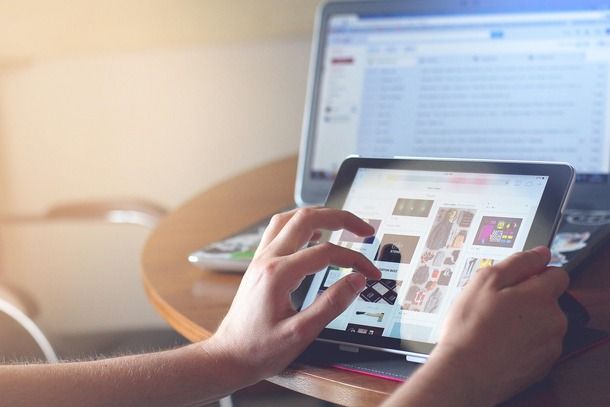
È una causa facile da rilevare, perché di solito si riceve un avviso come uno dei seguenti.
- “Impossibile verificare l’aggiornamento. Si è verificato un errore durante la ricerca dell’aggiornamento software”.
- “Impossibile verificare l’aggiornamento. La ricerca dell’aggiornamento software non è riuscita perché non hai effettuato l’accesso a internet”.
- “Download non riuscito. Questo aggiornamento non è disponibile perché non hai una connessione a internet”.
- “Download non riuscito. Per scaricare l’aggiornamento è necessaria la connessione a una rete Wi-Fi”.
Insomma, è difficile sbagliarsi: se mentre provi ad aggiornare il dispositivo ti compare una di queste scritte, vuol dire proprio che c’è qualcosa che non va con la connessione. Connessione che dev’essere stabile per tutta la durata del download, che in certi casi potrebbe essere più lunga (aggiornamento di grandi dimensioni).
Per scoprire come risolvere i problemi di connessione più comuni, leggi la mia guida dedicata.
Come aggiornare iPad che non si aggiorna più
Vediamo ora come aggiornare un vecchio iPad all’ultima versione concretamente, illustrando le possibili soluzioni per ogni causa.
Verificare la compatibilità
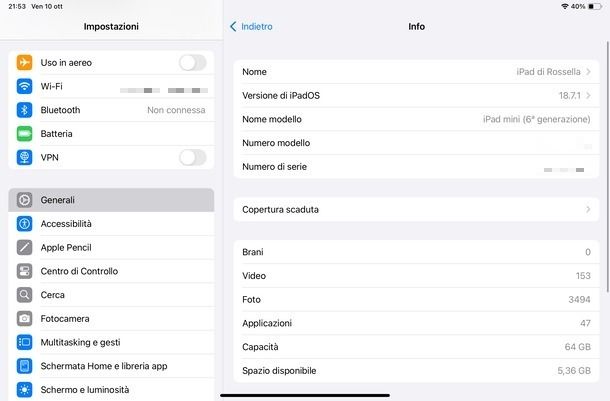
Se hai il dubbio di avere tra le mani un iPad obsoleto, be’, puoi ottenerne la certezza così. Identifica il modello recandoti in Impostazioni > Generali > Info e leggi accanto a Nome modello. Ora confronta quel nome (iPad x) con quelli presenti nella lista Modelli di iPad compatibili. È presente oppure no? Se la risposta è sì ma continui ad avere problemi, prova a seguire i passaggi riportati nei prossimi capitoli. Se invece il tuo dispositivo è incompatibile, mi dispiace, ma non hai molte alternative.
Per completezza: è vero che esistono delle strade non ufficiali per ottenere comunque l’aggiornamento, e magari ti sei già imbattuto in qualcuna di queste. Tuttavia, ti sconsiglio vivamente di praticarle: se il dispositivo è davvero vecchio, potrebbe diventare inutilizzabile o quasi. Senza contare che questi metodi sono tecnicamente complessi, invalidano qualsiasi garanzia o supporto Apple e possono compromettere la sicurezza, oltre che l’usabilità.
Infine, ricorda che un iPad datato può continuare a svolgere egregiamente le funzioni tipiche per cui è stato pensato. Mi riferisco al classico “uso da divano”, che comprende la lettura, la visione di contenuti multimediali in generale e – ovviamente – la navigazione. A questo punto, più che all’aggiornamento, puoi pensare a un’ottimizzazione, che si fa come illustrato in questo articolo. La prima cosa è eliminare le app superflue (ne parliamo anche nel prossimo paragrafo), e poi puoi valutare un ripristino vero e proprio.
Liberare spazio
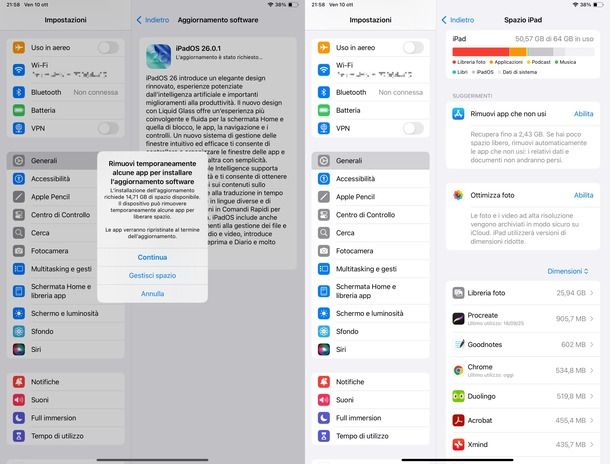
In caso di mancanza di spazio, andando a richiedere l’aggiornamento, riceverai un avviso che recita più o meno così: “Rimuovi temporaneamente alcune app per installare l’aggiornamento software”. Più sotto dovrebbe essere riportata la dimensione richiesta, quella che dovrai raggiungere per consentire l’installazione. Fai dunque tap sul pulsante Gestisci spazio, incluso nell’avviso, oppure recati direttamente in Impostazioni > Generali > Spazio su iPad. Provvedi quindi da questa posizione a rimuovere i contenuti che non ti servono e i dati che non usi fino a che non raggiungi i GB indicati. Se hai bisogno di aiuto in questa fase, puoi consultare il mio tutorial su come liberare spazio su iPad.
Ripristinare la connessione
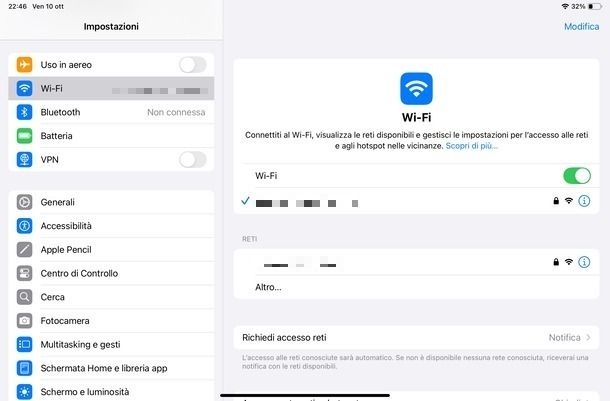
Se invece il problema fosse la connessione instabile o assente, be’, la soluzione è super-intuitiva: ti basta stabilire o ristabilire una connessione e mantenerla almeno per tutta la durata del download (di solito si tratta di pochi minuti, soprattutto se il tuo Internet è veloce e l’aggiornamento non è molto grande). Se hai difficoltà a collegarti, puoi fare riferimento a questa guida.
Altre soluzioni
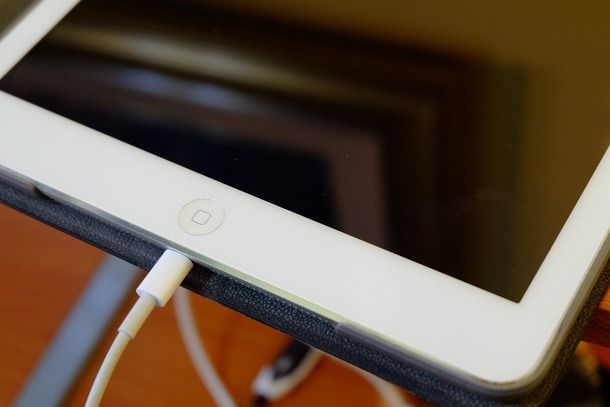
Se ancora non riesci a installare l’ultima versione di iPadOS, una volta appurato che il tuo iPad è compatibile, è presente abbastanza spazio e la connessione a Internet è stabile, puoi provare la seguente soluzione alternativa.
Apri Impostazioni > Generali > Spazio su iPad. Trova l’aggiornamento nell’elenco delle app (ammesso che sia già stato scaricato), premici sopra e quindi seleziona la voce Elimina aggiornamento. Torna poi in Impostazioni > Generali > Aggiornamento software e ripeti il download.
Se non visualizzi l’aggiornamento nell’elenco o se il problema persiste, prova ad aggiornare iPad tramite iTunes (PC) o Mac. Trovi la procedura completa in questo articolo.

Autore
Salvatore Aranzulla
Salvatore Aranzulla è il blogger e divulgatore informatico più letto in Italia. Noto per aver scoperto delle vulnerabilità nei siti di Google e Microsoft. Collabora con riviste di informatica e cura la rubrica tecnologica del quotidiano Il Messaggero. È il fondatore di Aranzulla.it, uno dei trenta siti più visitati d'Italia, nel quale risponde con semplicità a migliaia di dubbi di tipo informatico. Ha pubblicato per Mondadori e Mondadori Informatica.






